- 综合
发布日期:2019-08-26 作者:小虾工作室 来源:http://www.winxpsp3.com
今天和大家分享一下关于对win8系统设置组策略实现限制访问电脑分区设置的方法,在使用win8系统的过程中经常不知道如何去对win8系统设置组策略实现限制访问电脑分区进行设置,有什么好的办法去设置win8系统设置组策略实现限制访问电脑分区呢?在这里小编教你只需要1、 首先利用快捷键“win键+R”打开运行窗口输入gpedit.msc(或者开始菜单搜索窗口输入gpedit.msc),启动组策略编辑器; 2、 在组策略编辑器中依次进入"用户配置→管理模板→windows组件→windows资源管理器"就搞定了。下面小编就给小伙伴们分享一下对win8系统设置组策略实现限制访问电脑分区进行设置的详细步骤:
设置win8系统组策略实现限制访问电脑分区的方法
1、 首先利用快捷键“win键+R”打开运行窗口输入gpedit.msc(或者开始菜单搜索窗口输入gpedit.msc),启动组策略编辑器;

2、 在组策略编辑器中依次进入"用户配置→管理模板→windows组件→windows资源管理器";
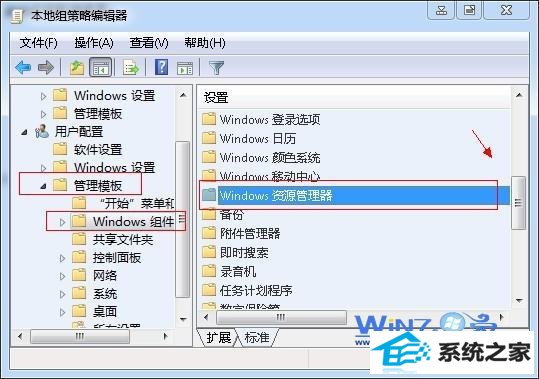
3、 在右边找到“防止从'我的电脑'访问驱动器”;

4、 双击后打开对话框,点“已启用”,从下面的的选项中选择“仅限制驱动器A、B、C、d”,再单击“应用按钮”。
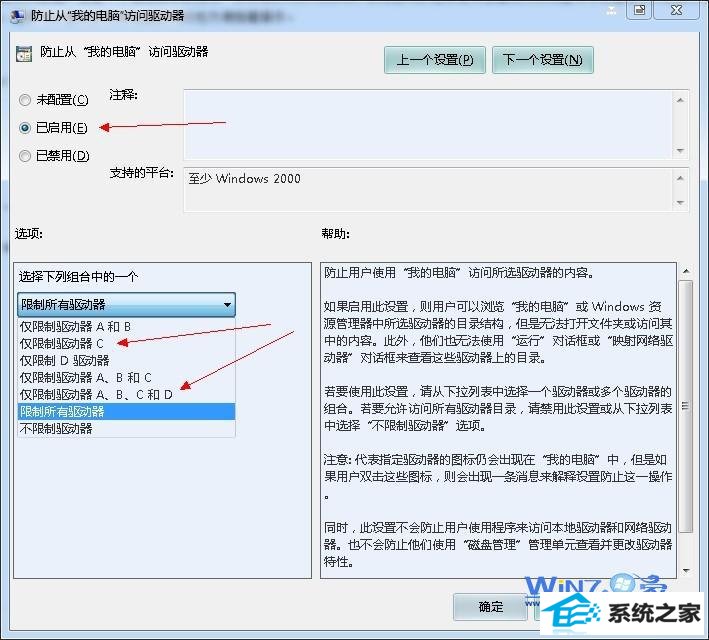
这样我们就可以在资源管理器中把C盘和d盘隐藏起来,操作完成之后,重新点击进入桌面的“计算机” ,虽然可以看到分区盘符,但是你如果双击C盘或者d盘会发现已经无法进行访问了,提示需要联系管理员,这样就再也不怕其他用户误操作了。